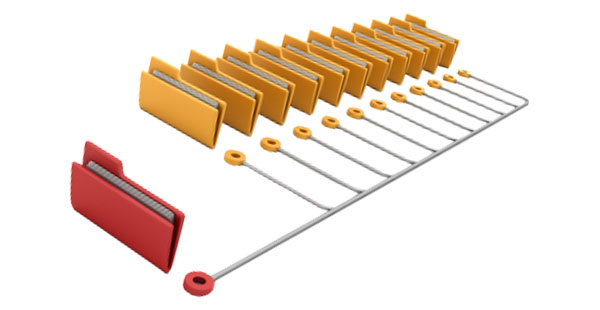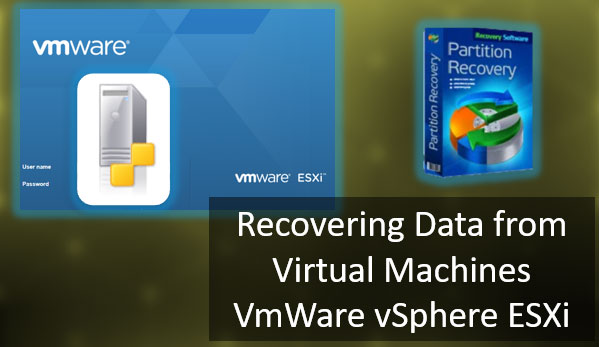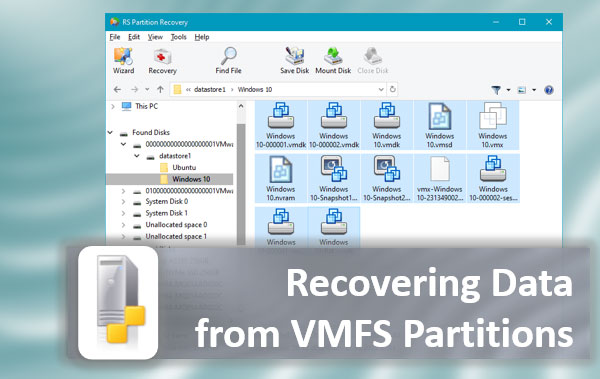Qu’est-ce que S.M.A.R.T.? Pourquoi les erreurs SMART se produisent-elles et que disent-elles? Ci-dessous, nous décrirons en détail les causes et les méthodes d’élimination de ces problèmes.
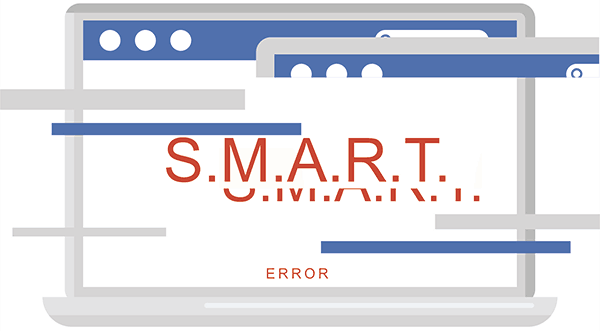
Contenu
- Qu'est-ce que SMART et que montre-t-il?
- Erreurs S.M.A.R.T.
- Exemples d'erreurs SMART
- ?Prédiction de défaillance SMART?
- Erreur?S.M.A.R.T. status BAD?
- Le test intelligent du disque dur a détecté une erreur
- Comment réparer une erreur SMART?
- Comment désactiver la vérification SMART?
- Que faire en cas de perte de données?
S.M.A.R.T. est un outil qui affiche les erreurs du disque dur (HDD ou SSD), c’est un signal indiquant que le disque a rencontré un dysfonctionnement qui affecte la stabilité et le fonctionnement de l’ordinateur.
De plus, cette erreur est une raison sérieuse de réfléchir à la sécurité de vos données importantes, car un disque défectueux peut vous priver de toutes les informations qu’il est presque impossible de récupérer.
Qu’est-ce que SMART et que montre-t-il?
« S.M.A.R.T. » signifie « self-monitoring, analysis and reporting technology ».
Chaque disque dur connecté via une interface SATA ou ATA dispose d’un système S.M.A.R.T. intégré qui permet les fonctions suivantes:
- Effectuer une analyse du disque.
- Résoudre les problèmes logiciels avec le disque dur.
- Scanner la surface de votre disque dur.
- Effectuer une réparation, un nettoyage ou un remplacement logiciel des blocs endommagés.
- Évaluer les caractéristiques vitales du disque.
- Rapporter tous les paramètres du disque dur.
Le système S.M.A.R.T. permet à l’utilisateur d’obtenir des informations complètes sur l’état physique du disque dur en utilisant une méthode d’estimation, qui peut être utilisée pour calculer le temps approximatif avant une défaillance du disque dur. Ce système peut être consulté en personne à l’aide du logiciel Victoria ou d’autres logiciels similaires.
Vous pouvez découvrir comment travailler, vérifier et corriger les erreurs du disque dur dans le programme Victoria dans l’article?Comment tester et réparer votre disque dur à l’aide du programme gratuit Victoria?.
Erreurs S.M.A.R.T.
En règle générale, un système S.M.A.R.T. ne signalera aucune erreur sur un disque qui fonctionne normalement, même avec des notes basses. Cela est dû au fait que l’apparition d’erreurs est un signe que le disque risque de bientôt tomber en panne.
Les erreurs S.M.A.R.T. indiquent toujours une défaillance ou que certains éléments du disque sont en voie d’épuisement. Si un utilisateur commence à voir de tels messages, il doit penser à la sécurité de ses données, car elles peuvent maintenant disparaître à tout moment!
Exemples d’erreurs SMART
?Prédiction de défaillance SMART?
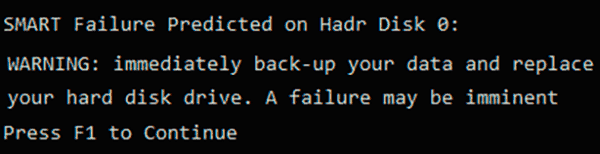
Dans ce cas, S.M.A.R.T. alerte l’utilisateur qu’une défaillance du disque est imminente. Important: Si vous voyez ce message sur votre ordinateur, copiez toutes les informations et fichiers importants vers un autre disque de manière urgente, car ce disque dur peut devenir inutilisable à tout moment!
Erreur?S.M.A.R.T. status BAD?

Cette erreur indique que certains paramètres du disque dur sont dans un mauvais état (presque épuisés de leurs ressources). Comme dans le premier cas, vous devriez immédiatement effectuer une sauvegarde des données importantes.
Le test intelligent du disque dur a détecté une erreur

Comme dans les deux erreurs précédentes, le système S.M.A.R.T. indique une panne imminente du disque dur.
Les codes et les noms d’erreur peuvent être différents selon le disque dur, la carte mère ou la version du BIOS. Cependant, ils sont tous un signal pour sauvegarder vos fichiers.
Comment réparer une erreur SMART?
Les erreurs dans S.M.A.R.T. indiquent que le disque dur est sur le point de tomber en panne, donc la correction d’erreur ne fonctionne généralement pas correctement et l’erreur persiste. En plus des erreurs critiques, d’autres problèmes peuvent causer ce type de message. L’un de ces problèmes est la température élevée du disque.
Elle peut être consultée dans le programme Victoria dans l’onglet SMART sous l’élément 190 « Température de l’écoulement d’air » pour les HDD, ou sous 194 « Température du contrôleur » pour les SDD.
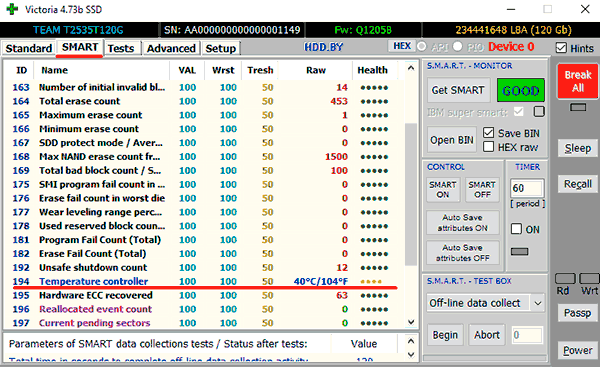
Si cette valeur est dépassée, des mesures doivent être prises pour refroidir l’unité centrale:
- Vérifiez les performances des ventilateurs.
- Nettoyez la poussière.
- Installez un ventilateur supplémentaire pour une meilleure ventilation.
Une autre façon de réparer les erreurs SMART est de vérifier le disque pour les erreurs.
Vous pouvez le faire en accédant au dossier Ce PC, en faisant un clic droit sur le disque ou sa partition, en sélectionnant « Service » et en exécutant « Vérification ».
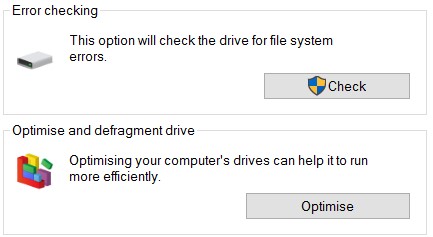
Si l’erreur n’a pas été corrigée lors du test, le disque doit être défragmenté.
Pour ce faire, dans les propriétés du disque, vous devez appuyer sur le bouton « Optimiser », sélectionner le disque local souhaité et appuyer sur « Optimiser ».
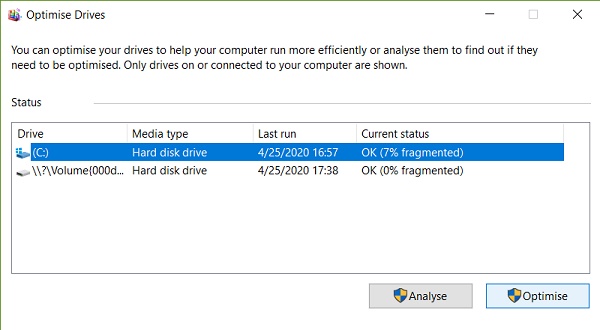
Si l’erreur persiste après cela, il est très probable que le disque ait atteint le point où il deviendra illisible, et l’utilisateur devra simplement acheter un nouveau HDD ou SSD.
Comment désactiver la vérification SMART?
Un disque avec une erreur S.M.A.R.T. peut tomber en panne à tout moment, mais cela ne signifie pas qu’il ne peut pas continuer à être utilisé.
Il faut comprendre que l’utilisation d’un tel disque ne doit pas impliquer que des informations importantes y sont stockées. En sachant cela, vous pouvez réinitialiser les paramètres SMART pour aider à masquer les erreurs gênantes.
Pour ce faire:
Étape 1: Accédez au BIOS ou à l’UEFI (appuyez sur la touche F2 ou Suppr pendant le démarrage), allez à l’option « Avancé », sélectionnez la ligne « Configuration IDE » et appuyez sur Entrée. Les flèches du clavier doivent être utilisées pour la navigation.
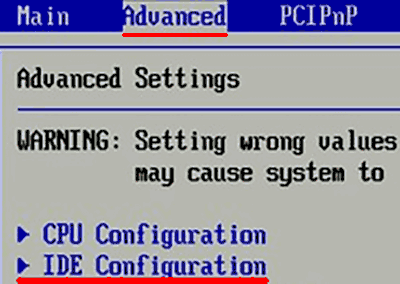
Étape 2: Sur l’écran qui s’ouvre, trouvez votre disque dur et appuyez sur Entrée (les disques durs sont indiqués par « Hard Disc »).
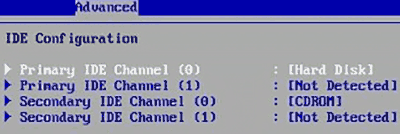
Étape 3: Parcourez la liste et sélectionnez les paramètres SMART, appuyez sur Entrée et sélectionnez Désactivé.
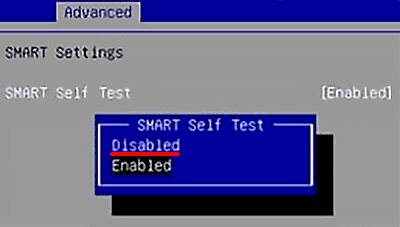
Étape 4: Quittez le BIOS en appliquant et en sauvegardant les paramètres.
Il convient de noter que sur certains systèmes, cette procédure peut être effectuée légèrement différemment, mais le principe de désactivation reste le même.
Après avoir désactivé SMART, les erreurs cesseront d’apparaître et le système démarrera normalement jusqu’à ce que le disque dur finisse par tomber en panne. Dans certaines situations, des erreurs peuvent apparaître dans le système d’exploitation lui-même. Il suffit alors de les décliner plusieurs fois, puis le bouton « Ne plus afficher » apparaîtra.
Que faire en cas de perte de données?
Si vous formatez accidentellement, supprimez des virus ou perdez des données importantes, vous devez rapidement récupérer les informations perdues de la manière la plus efficace.
Étape 1. Installez et lancez RS Partition Recovery.

Logiciel de récupération de données tout-en-un
Étape 2. Sélectionnez le lecteur ou la partition à partir de laquelle vous souhaitez récupérer les données.
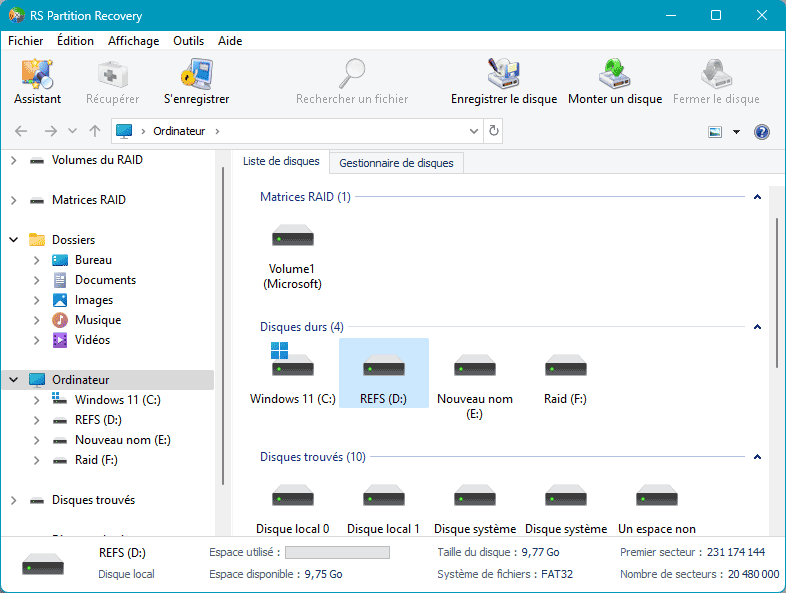
Étape 3. Choisissez le type d'analyse.

Analyse rapide à utiliser au cas où le fichier a été perdu récemment. Le programme va analyser rapidement le lecteur et afficher les fichiers disponibles pour la récupération.
La fonction Analyse complète vous permet de trouver les données perdues, après le formatage, le redimensionnement du disque ou la corruption de la structure des fichiers (RAW).
Étape 4. Prévisualisez et sélectionnez les fichiers pour le récupérer.
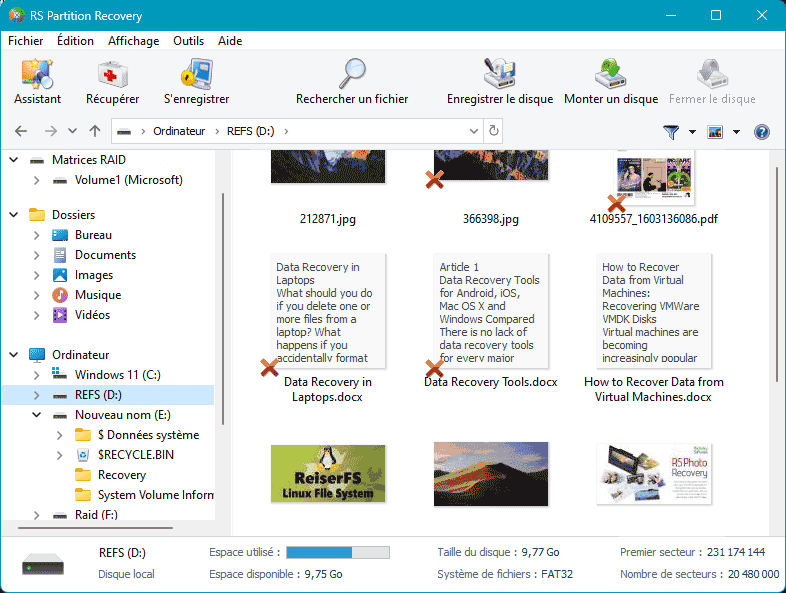
Étape 5. Ajoutez les fichiers que vous souhaitez enregistrer à la "Liste de restauration" ou sélectionnez la partition entière et cliquez sur Récupération.
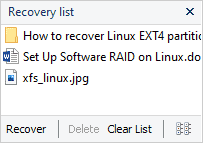
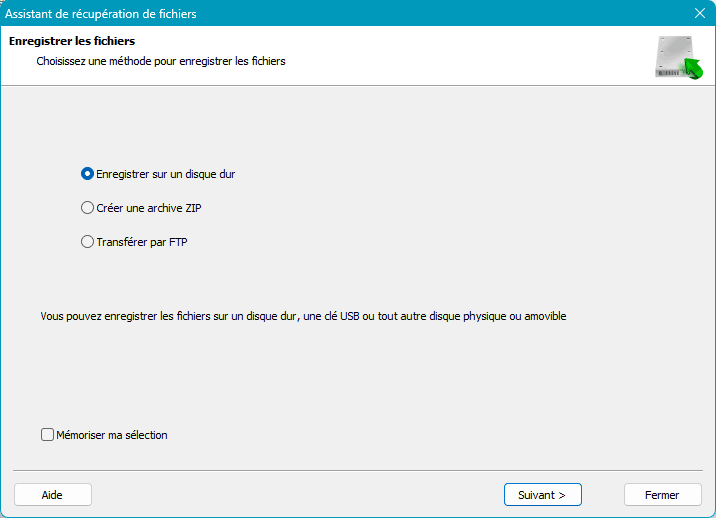
Il convient de noter qu'il est préférable de sauvegarder le fichier récupéré sur un disque dur externe ou une clé USB.